План-конспект проведення уроку інформатики. 9 клас
Тема: Додавання
анімаційних ефектів до об’єктів слайда.
Очікувані результати: учень пояснює зміст понять: макет слайда, дизайн
слайда; пояснює вибір стильового оформлення слайдів презентації; описує: спосіб
застосування ефектів анімації до процесу змінення слайдів та об’єктів на
слайдах; вміє: добирати стильове оформлення презентації та дизайн слайдів,
додавати до слайдів схеми/діаграми, додавати до слайдів відеокліпи, звукові
ефекти, мовний супровід, додавати до об’єктів на слайдах анімаційні ефекти,
налаштовувати анімаційні ефекти змінення слайдів.
Обладнання: комп’ютери класу, набір графічних зображень, проектор,
презентація.
Тип уроку: комбінований.
Хід уроку
І. Організаційний етап.
1.
Привітання, перевірка наявності і готовності учнів до
уроку.
ІІ. Повідомлення теми уроку та очікуваних результатів.
Варіант 1: усно повідомити учням тему та очікувані
результати.
Варіант 2: вивести на екран мультимедійної дошки тему та
очікувані результати.
ІІІ. Мотивація навчальної діяльності учнів.
IV. Вивчення нового матеріалу.
1.
Розповідь вчителя.
Анімація – вид кіномистецтва, в якому рух об’єктів моделюється з
використанням мальованих (графічна анімація), об’ємних (об’ємна анімація) або
створення з використанням комп’ютерних програм (комп’ютерна анімація об’єктів.
При створенні анімаційних
ефектів потрібно обрати:
·
площину(фон);
·
об’єкт, який підлягає анімації;
·
початок руху;
·
кінцева точка руху;
·
тип руху.
Корпорація Microsoft передбачила
більше 50 різних типів руху, але й надала можливість створювати траєкторію руху
користувача.
Для того, щоб надати анімаційні ефекти об’єктам на слайді необхідно, на
слайді виділити об’єкт, до якого має бути застосовано анімацію, та виконати
вказівку Показ слайдів/Настройка анімації.
Інший спосіб – це виділити об’єкт і натиснути ПКМ.
В області завдань Настройка анімації потрібно натиснути кнопку Додати
ефект. У меню, що відображається, слід обрати один із 4 основних типів
анімаційних ефектів.
Вхід – визначає спосіб появи
об’єкта на слайді. Серед запропонованих ефектів показано ті, які найчастіше
використовуються. Якщо обрати вказівку інші ефекти, то на екрані відобразиться
діалогове вікно Додавання ефекту входу. Воно містить перелік усіх можливих
ефектів, які можна обрати.
Виділення – дозволяє
акцентувати увагу на конкретному об’єкті слайда.
Вихід – визначає спосіб зникнення
об’єкта зі слайда в процесі демонстрації.
Шляхи переміщення – найцікавіший тип
анімації об’єктів, він дає можливість користувачеві створити власний шлях, за
яким цей об’єкт буде переміщуватися на слайді.
Для одного об’єкта можна створити кілька анімаційних ефектів. Крім того
можна встановити швидкість відтворення.
ДУЖЕ ЗРУЧНО, що кожен ефект перед застосуванням можна переглянути.
Щоб застосувати анімаційні ефекти, що відтворюються під час зміни слайдів,
треба виконати вказівку Показ
слайдів/Зміна слайдів.
При цьому з’являється область завдань Зміна
слайдів, за допомогою якої можна змінити значення параметрів анімаційного
ефекту:
·
тип, вигляд ефекту, за допомогою якого один слайд замінює
інший;
·
швидкість
відтворення ефекту;
·
звук, що супроводжуватиме процес зміни слайдів;
V. Практична частина.
Завдання
1.
Створіть в середовищі Power Point листівку з Новим роком,
використовуючи графічні зображення знайдені самостійно в мережі Інтернет.
Збережіть файл на диску D у папці з власним ім’ям та прізвищем.
2.
Застосуйте анімаційні ефекти до графічних об’єктів
створеної презентації за допомогою команд Показ
слайдів/Настроювання анімації.
3.
Продублюйте створений слайд і доповніть його текстом «З
Новим роком!», використовуючи при цьому ефекти з меню Показ слайдів/Зміна слайдів.
VI. Закріплення вивченого матеріалу.
1.
Що таке анімація? (вид
кіномистецтва, в якому моделюється рух об’єктів)
2.
Що потрібно обрати при створенні анімаційних ефектів? (слайд, об’єкт, початок руху, кінцева точка
руху, тип руху)
3.
Які дії потрібно виконати, щоб застосувати анімаційні
ефекти до об’єктів на слайді? (виділити
об’єкт, обрати вказівку меню Показ слайдів/Настроювання анімації)
4.
Як застосувати анімацію до зміни слайдів? (Показ слайдів/Зміна слайдів)
VII. Підсумки уроку.
Фронтальна бесіда по питання
теми уроку. Аналіз діяльності учнів.
VIII. Домашнє завдання.
Удосконалити свою листівку боєм
годинника.
Інструкція до практичної роботи №5 «Розробка слайдової презентації»
Тема: Розробка слайдової
презентації.
Мета: навчитись створювати
презентацію за допомогою майстра, з шаблону, з пустих слайдів, розробляти
структуру презентації, добирати стильове оформлення презентації та дизайн
слайдів, додавати до слайдів текст та зображення.
Обладнання та
програмне забезпечення: персональні комп’ютери, мультимедійний
комплекс, ОС Windows, програма Microsoft Power Point, картки із завданням.
Короткі теоретичні відомості:
1.
Створення нової презентації надає користувачу кілька
різних способів створення презентації.
1.
Нова презентація – дає можливість
самостійного створення презентації: вибір теми, дизайну, додавання зображень,
таблиць, схем, анімації та ефектів зміни слайдів, встановлення часу для показу
кожного слайду.
2.
Шаблон презентації – заздалегідь
задані розмітки й оформлення презентацій, в які розробник вставляє свій
матеріал.
3.
Презентація з
існуючого документа дає можливість використати готову презентацію та внести в неї зміни.
Зазвичай презентація починається з Титульного слайду.
Стандартний
макет цього слайду містить два текстових поля – заголовок і підзаголовок.
Як обкладинка книжки, титульний слайд має містити назву
презентації та відомості про її авторський колектив.
Щоб вибрати і вставити ще один слайд у презентацію, слід
на вкладці Основне(Главная) клацнути
мишкою на кнопці Створити слайд.
Відкриється вікно, в якому вибираємо потрібний тип слайду. Слайд буде вставлений
після поточного.
На слайдах можна розмістити такі об’єкти: заголовок,
список, текст, рисунок тощо.
2.
Як змінити стильове оформлення слайду?
Створити нову презентацію можна і використавши один із шаблонів. Для
створення презентації з використанням шаблонів слід виконати такий алгоритм:
1.
Вибираємо вкладку Файл,
Створити.
2.
Вибрати у вікні Створення
презентації в списку шаблонів потрібне посилання
3.
Заповнити створену структуру презентації потрібними
об’єктами.
3. Щоб зберегти презентацію, потрібно виконати дії:
1.
Натиснути кнопку Файл,
відкривається меню, вибрати пункт Зберегти
або Зберегти як…
2.
У діалоговому вікні Зберегти
як… у списку Папка вибрати диск і
серед існуючих вибрати ту папку, де має розташовуватися презентація.
3.
Вибрати один із форматів файлу в текстовому полі Тип файлу.
Завдання до лабораторної роботи та план
роботи:
Завдання: створити в програмі MC Power Point презентацію на тему «Небезпеки
в Інтернеті».
План
1.
Завантажити
програму MSPowerPoint. Встановити
перемикач на “пусту презентацію”, ОК.
2.
Створити
автоматизовану презентацію “Небезпеки в Інтернеті”.
3.
Зберегти
створену презентацію в папку “Презентації…”, вибравши тип файлу: *.ppt або
*.pps) під назвою “Інтернет_Прізвище”.
4.
В діалоговому
вікні Створити слайд самостійно виберіть Розмітку слайда, ОК.
5.
Виконати команду Формат\Застосувати
оформлення. В діалоговому вікні вибрати стиль і натисніть Застосувати.
6.
Слайди
розмістіть в такому порядку і містять такі елементи і відповіді на питання:
Слайд №1 Титульний
|
Слайд №2, 3 Маркований
|
Слайди № 4,5 Розмітку задати
самостійно
|
Слайд №6 Розмітку задати самостійно
|
Малюнок 1 (на вибір), об’єкт word art
|
Малюнок 2, 3 (на вибір)
|
Малюнки 4 Об’єкт SmartArt5 (на вибір)
|
Малюнок 6 (на вибір)
|
Небезпеки в Інтернеті
|
Які послуги надає Інтернет? Інформацію використати знайдені в мережі
Інтернет
|
Які небезпеки є в мережі? Інформацію знайти в Інтернеті
|
Інформація про виконавця даного
завдання (прізвище, клас)
|
7.
Для кожного
слайда вибрати унікальний (окремий) фон;
8.
Вставити малюнок
з допомогою програми або буферу обміну з папки Заготовки, що на робочому столі, заповнити
текстову частину слайду. При заповненні текстової інформації можна
використовувати елементи WordArt, надписи і т.д.
9.
Застосувати пошукові сервери (наприклад
www.google.com.ua. 6.
10.
Переглянути
презентацію, виявити та виправити недоліки.
11.
Зберегти зміни внесені в презентацію.
12.
Показати роботу
вчителю.
Форма
представлення результатів: готова презентація з усіма елементами
вказаними в плані виконання роботи.
Контрольні запитання:
1.
Як додати до презентації новий слайд?
2.
Як додати текст до презентації?
3.
Як додати зображення до презентації?
4.
Як зберегти презентацію?
5.
Яка різниця між Зберегти
і Зберегти як?
6.
Як виконати анімацію над об’єктом?
Вимоги до оцінювання результатів роботи:
Критерії
|
Бал
|
Презентація має 6 слайдів
|
1
|
Слайд 1 має заголовок і підзаголовок, а також об’єкт Word Art
|
1
|
Слайд 2 містить
заголовок та маркований список
|
1
|
Слайд 3 має загловок та малюнок
|
1
|
На слайді 4 є інформація з
Інтернету
|
2
|
На слайді 5 об'єкти SmartАrt
|
2
|
На слайді 6 є інформація
про учня
|
1
|
Слайди мають естетичний
вигляд
|
1
|
Текст
структурований
|
2
|


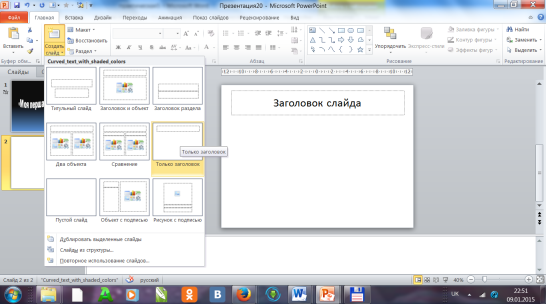

Комментариев нет:
Отправить комментарий